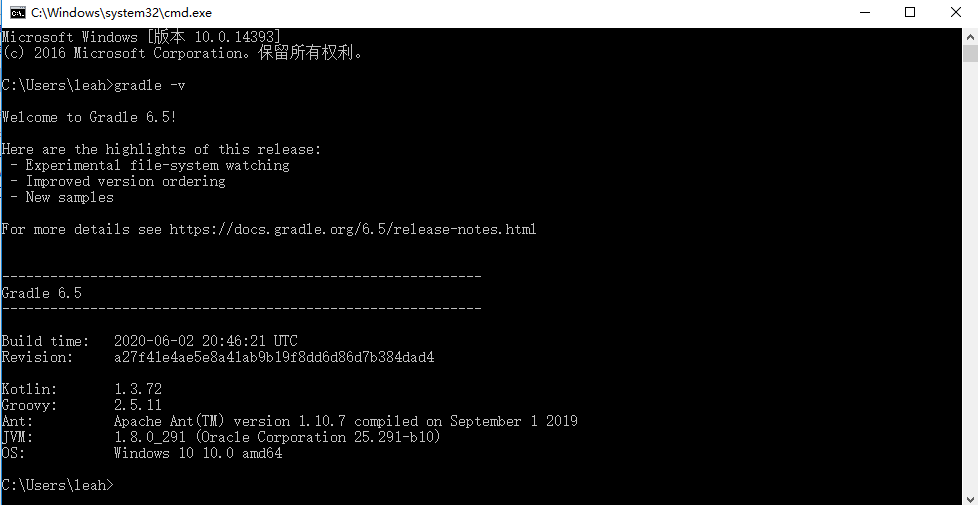win10开机无限自动修复篇
转载请注明来源:https://www.cnblogs.com/Sherlock-L/p/15521381.html
关键词:win10、开机无限自动修复、nvlddmkm.sys
哈哈哈,其实这篇随笔还没写完,先发布吧,空了就补充一下

起因
笔记本年久失修,主板上的独立显卡短路了,只能改用核显了。win10自动更新给更新了NVIDIA的东西,安装更新后,开机就进入自动修复的死循环了,系统重置也不管用(对,这里说的是系统重置,win10开机高级选项里的)。

解决
出问题的点是知道的,但是PE进去也没法卸载更新。哦嚯,这是要重装系统的节奏。行吧,那就重装系统好了。(别问为什么不用系统还原,因为没有备份,也别问为什么不走安全模式,当时没想起来,说多了都是泪)
p.s.:出问题后建议先查软件再查硬件,不是万不得已,其实也不用重装系统。比如说这次的蓝屏,安全模式进入系统直接禁用独显就完事,不用重装系统。

记录
既然都重装了,就做一下记录吧,说不定哪天用得上呢?我只重装了C盘,其他盘的文件还是保留的,不过软件基本不能用了,或重装,或修改配置。
激活系统
之前输入的密钥还在,管理员身份运行CMD执行下命令,顺利激活
slmgr /skms kms.03k.org
slmgr /ato
禁用独立显卡(NVIDIA)
重装系统后,过一会儿,又进入自动恢复的循环了,抓住空挡,赶紧禁用独立显卡,并且卸载驱动(后来驱动又自动装回去了,于是又进入蓝屏重启状态,哎,安全模式进去禁用独立显卡,就禁用着吧,不卸载了)。
- 位置:设备管理器 → 显示适配器 → 第二个(第一个通常是集成显卡)
关闭WIN10系统自动更新
1、Windows+R,输入“regedit”回车,打开注册表编辑器,定位到 HKEY_LOCAL_MACHINE\SOFTWARE\Policies\Microsoft\Windows在「Windows」节点下新建一个名为「WindowsUpdate」的项在「WindowsUpdate」项下新建一个名为「AU」的项
在「HKEY_LOCAL_MACHINE\SOFTWARE\Policies\Microsoft\Windows\WindowsUpdate\AU」下新建一个名为「AUOptions」的 32 位 DWORD 值,双击该值,将数值设置为2.
注意:此方案涉及注册表的修改,建议您在操作前将注册表备份。
2、如果是专业版系统,请您同时按下微软徽标键和R键,输入“gpedit.msc”回车,打开:计算机配置-管理模板-Windows组件-Windosw 更新,在右侧将“配置自动更新”和“允许自动更新立即安装”的状态改为“已禁用”
Office安装
因为Office三件套是装在C盘的,重装了C盘,Office就得重装啦。这里推荐Office Tool Plus,非常方便,安装后还可以自动激活,操作也非常简单,小白也可以完成。
官网:https://otp.landian.vip/zh-cn/
Java环境变量配置
- 环境变量名:JAVA_HOME
- 变量值:D:\JDK8
- Path路径加上%JAVA_HOME%\bin;%JAVA_HOME%\jre\bin;
- 验证:
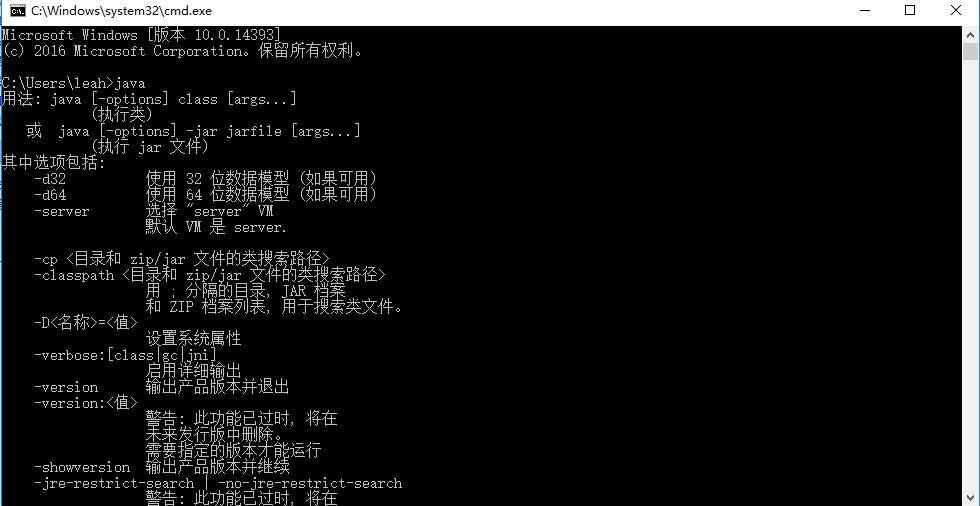
ADB环境变量配置
- 环境变量名:ADB_HOME
- 变量值:D:\SDK\platform-tools
- Path路径加上%ADB_HOME%;
- 验证:
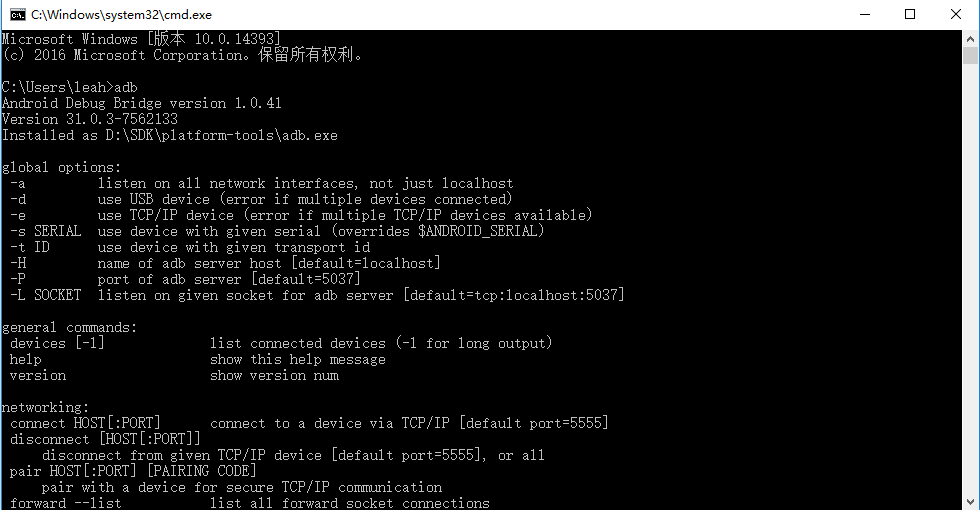
Gradle环境变量配置
- 环境变量名:GRADLE_HOME
- 变量值:D:\Gradle\gradle-6.5-all\gradle-6.5
- Path路径加上%GRADLE_HOME%\bin;
- 验证: